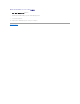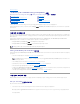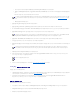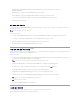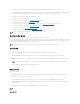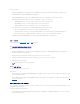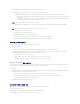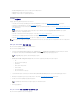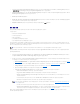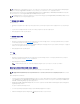Users Guide
새로운 속성을 추가하려면:
1. Hardware Configuration(하드웨어 구성) 화면에서 Create a New Profile(새 프로파일 생성)을 선택하고 Browse(찾아보기)를 클릭하여 프로파일을 검색합니다.
2. BIOS Attributes(BIOS 속성) 탭에서 Add Attribute(속성 추가)를 클릭합니다.
3. Custom Attribute Editor(사용자 정의 속성 편집기)에서 Attribute Name(속성 이름) 필드의 속성 이름을 입력합니다. 이 필드의 값은 필수 항목입니다.
4. Attribute Type(속성 유형) 드롭다운 목록에서 추가하고자 하는 속성 유형을 선택합니다. 속성에는 세 가지 유형이 있습니다:
l Enum Attribute(Enum 속성) - 여러 개의 값이 포함된 콤보 상자를 나타냅니다. 적어도 하나의 값을 선택해야 합니다.
l Text Attribute(텍스트 속성) - 텍스트 값이 포함된 필드를 나타냅니다. 이 필드는 비어 놓을 수 있습니다.
l Numeric Attribute(숫자 속성) - 정수 값이 포함된 필드를 나타냅니다. 이 필드는 비어 놓을 수 없습니다.
5. 선택한 속성의 유형에 기반한 속성의 값을 입력합니다. 속성 유형 Enum Attribute(Enum 속성)을 선택했다고 가정합니다.
a. 값을 추가하려면, Possible Value(가능한 값) 필드에 계산 속성 값을 입력하고 Add(추가)를 클릭합니다.
b. 속성 값을 업데이트하려면, 업데이트하고자 하는 값을 선택하고 Possible Values(가능한 값) 필드에서 필요한 변경을 하고 Update(업데이트)를 클릭합니다.
c. 값을 삭제하려면, 해당 값을 선택하고 Delete(삭제)를 클릭합니다. 확인을 요청하는 대화상자가 나타납니다. Yes(예)를 클릭해 값을 삭제합니다.
6. OK(확인)을 클릭하여 Custom Attribute Editor(사용자 정의 속성 편집기)를 닫고 BIOS Attributes(BIOS 속성) 탭으로 되돌아갑니다.
기존 BIOS 속성 편집.
기존 BIOS 속성을 편집하려면, 기존 프로파일 편집의 2단계에서 5단계를 참조하십시오.
BIOS 부팅 순서 및 하드웨어 디스크 드라이브 순서 변경
BIOS 부팅 순서 및 하드웨어 디스크 드라이브 순서를 변경하려면:
1. Hardware Configuration(하드웨어 구성) 화면에서 Create a New Profile(새로운 프로파일 생성) 또는 Edit an Existing Profile(기존 프로파일 편집)을 선택하고
Browse(찾아보기)를 클릭하여 프로파일을 검색합니다.
2. Boot Sequence(부팅 순서) 탭을 클릭합니다. 현재 BIOS 부팅 순서 및 하드웨어 디스크 드라이브 순서가 나타납니다.
3. Move Up(위로 이동) 및 Move Down(아래로 이동) 단추를 사용하여 BIOS 부팅 순서 또는 하드 디스크 드라이브 순서를 변경합니다.
4. OK(확인)을 클릭하여 변경사항을 저장합니다.
RAID 보기 및 구성
이 기능을 사용하여 서버의 RAID를 보고 구성할 수 있습니다.
RAID를 구성하려면:
1. System Viewer(시스템 뷰어) 유틸리티에서 RAID Configuration(RAID 구성)을 클릭합니다. RAID 구성 화면에 가상 디스크의 수, 컨트롤러 ID, RAID 레벨 및 물리 디스크와
같은 시스템의 RAID 정보가 표시됩니다.
2. RAID Profile(RAID 프로파일 생성)을 클릭하여 Array Builder(어레이 빌더)를 사용하여 새로운 RAID 구성 프로파일을 생성합니다. 어레이 빌더 사용에 대한 자세한 내용은 어
레이 빌더 사용을 참조하십시오.
펌웨어 인벤토리 비교 및 업데이트
이 기능을 사용하여 특정 시스템에 대한 현재 펌웨어 버전을 보고, 비교하고, 업데이트할 수 있습니다. 또한, 다른 시스템 또는 Dell 지원 사이트에서 다운로드한 PDK 카탈로그와 시스템의
BIOS 및 펌웨어 버전을 비교할 수 있습니다.
시스템의 펌웨어 인벤토리를 비교하고 업데이트하려면:
1. System Viewer(시스템 뷰어) 유틸리티에서 Firmware Inventory(펌웨어 인벤토리) , Compare(비교), 및 Update(업데이트)를 클릭합니다. 시스템 구성 요소 및 현재 펌
웨어 버전이 오른쪽 창에 표시됩니다.
주: Reset(재설정)을 클릭하여 모든 변경 사항을 재설정합니다.